TP-Link tl-wdr1100路由器配置簡單,但基本的網(wǎng)絡(luò)用戶,完成路由器的安裝和2.4G無線橋接的設(shè)置,還是有一定的困難,本文介紹了www.wuxihyctg.com TP-Link tl-wdr1100 2.4g WDS無線路由器橋接的設(shè)置方法!
TP-Link tl-wdr1100 2.4g WDS無線路由器橋接的設(shè)置方法
第一步,主路由器的信息
請輸入主路由器的設(shè)置界面,無線信號名稱查看主路由器(SSID),加密,密碼,無線信道的參數(shù),并記錄,如下圖所示:SSID:zhangsan;無線加密:WPA-PSK \/ WPA2-PSK密碼:1a2b3c4d;無線;無線頻道:6
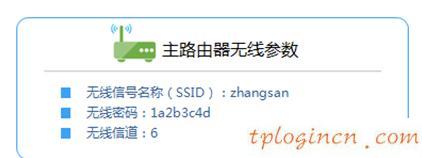
提醒:在這里,原來的網(wǎng)絡(luò)已經(jīng)連接到Internet的路由器稱為主路由器的tl-wdr1100路由器路由器稱為副。
步驟二,tl-wdr1100無線路由器2.4g WDS橋接設(shè)置
1、tl-wdr1100的設(shè)置界面,點擊“無線設(shè)置2.4ghz”- >“基本設(shè)置”->“SSID”>修改:zhangsan頻道:6(與主通道,路由器是1,假)->選中“開啟WDS”-點擊“掃描”。
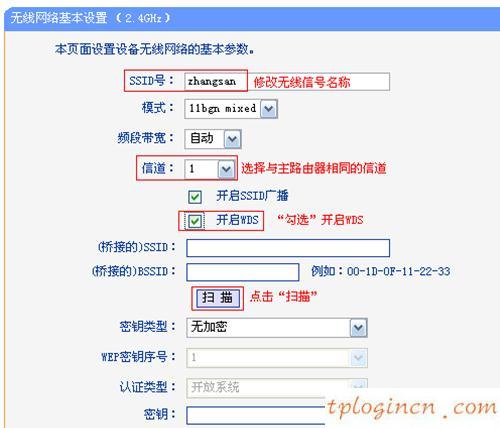
2 SSID,在掃描結(jié)果的主路由器,然后點擊“連接”后,如下圖所示:
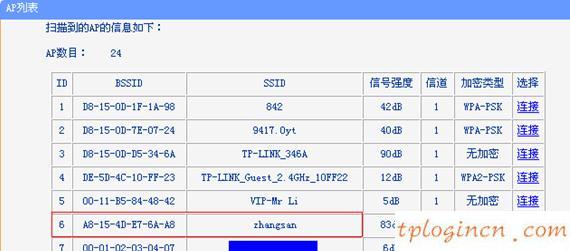
3,點擊鏈接,會出現(xiàn)下面的設(shè)置界面,輸入主路由器的無線密碼的“鑰匙”->點擊“保存”后。
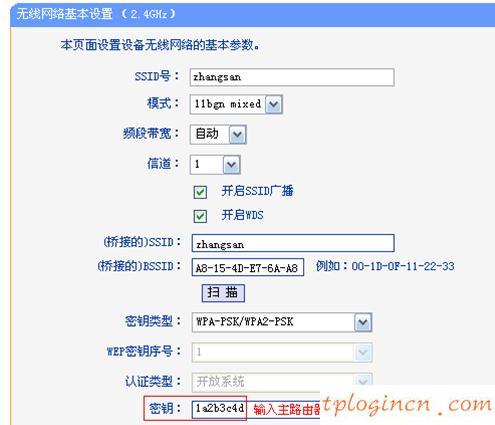
4、設(shè)置無線密碼tl-wdr1100
點擊“無線設(shè)置2.4ghz”->“無線安全設(shè)置”- > >選擇“WPA-PSK \/ WPA2-PSK”--“PSK碼”:1a2b3c4d(無線主路由器密碼相同)->點擊“保存”。
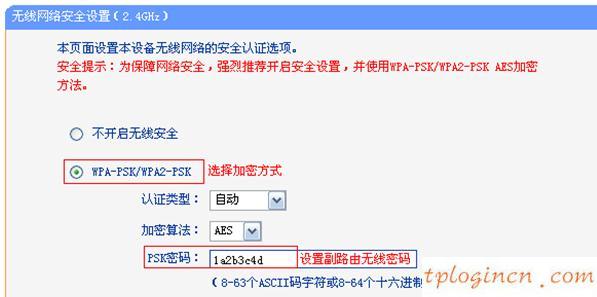
5、關(guān)閉路由器的DHCP tl-wdr1100
點擊“DHCP服務(wù)器”->“DHCP服務(wù)”-”中的“DHCP服務(wù)器”后“啟用”->點擊“保存”。

6、修改tl-wdr1100路由器局域網(wǎng)端口的IP地址
點擊“網(wǎng)絡(luò)參數(shù)”->“端口設(shè)置”->“IP地址”為:192.168.1.2 - > >“保存”,單擊“確定”,重新啟動tl-wdr1100路由器

注意的問題
(1)如果在主路由器網(wǎng)站前臺是192.168.0.1,你應(yīng)該使用tl-wdr1100路由器局域網(wǎng)端口的IP地址為192.168.0.2,請廣大用戶注意這一點。
(2)如果在主路由器192.168.1.1網(wǎng)站前,你應(yīng)該使用tl-wdr1100路由器局域網(wǎng)端口的IP地址為:192.168.1.2,請廣大用戶注意這一點。
(3)、修改原則:橋接2無線路由器的局域網(wǎng)端口的IP地址在同一網(wǎng)絡(luò),但不一樣。
提醒:啟動后,用戶需要輸入修改局域網(wǎng)IP地址在瀏覽器中,如192.168.1.2登錄到路由器。

